Rip DVD sang MP4 (H.264/HEVC) và các định dạng phổ biến khác với Chất lượng gốc
Mọi thứ bạn cần biết - PS4 có hỗ trợ Vùng 2 không?
Nếu bạn đã từng thử phát DVD vùng 2 trên PlayStation 4, bạn có thể đã gặp một số sự cố phát lại. Điều này khiến bạn tự hỏi: PS4 có hỗ trợ DVD vùng 2 không, hay nó đi kèm với khóa vùng giới hạn chức năng của nó? Hướng dẫn này sẽ khám phá mã vùng PS4 và DVD. Hãy tiếp tục đọc bài đăng này để tìm câu trả lời cho câu hỏi PS4 có hỗ trợ Vùng 2 không và tìm giải pháp tốt nhất để thưởng thức tất cả các DVD trên PS4!
Danh sách hướng dẫn
PS4 có khóa khu vực không? Cách thay đổi vùng 2 trên PS4 Cách tạo đĩa DVD không giới hạn vùng để phát lại trên PS4PS4 có khóa khu vực không?
Có, PlayStation 4 (PS4) có chức năng khóa vùng cho DVD và Blu-ray, nghĩa là PS4 hạn chế phát lại đối với các đĩa được mã hóa trong vùng mà máy chơi game được mua. Đây cũng là lý do tại sao bạn có thể thấy mình có một chiếc PS4 không hỗ trợ phát lại DVD vùng 2. Một ví dụ đơn giản, một chiếc PS4 được mua ở Bắc Mỹ (vùng 1) thường chỉ phát được DVD vùng 1. Chức năng khóa vùng này là kết quả của các thỏa thuận cấp phép và quy tắc phân phối nội dung chỉ định nơi và cách thức phát phương tiện.
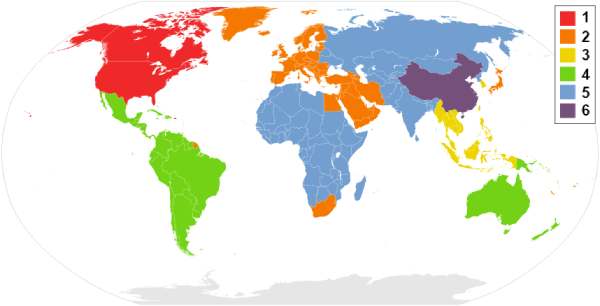
Để giúp bạn dễ dàng kiểm tra các vùng DVD và Blu-ray có các vùng khác nhau, bạn chỉ cần kiểm tra hai danh sách bên dưới để có thể sử dụng PS4 để phát DVD đúng cách:
Mã vùng DVD
| Mã vùng | Vùng đất | Bao gồm các quốc gia/khu vực |
| Khu vực 0 | Tất cả các khu vực (Không phân biệt khu vực) | Tất cả các nước |
| Khu vực 1 | Hoa Kỳ, Canada | Hoa Kỳ, Canada và các vùng lãnh thổ của Hoa Kỳ (Puerto Rico, Bermuda, v.v.) |
| Khu vực 2 | Châu Âu, Trung Đông, Nhật Bản | Tây Âu, Trung Đông, Nhật Bản, Nam Phi, Ai Cập, Greenland |
| Khu vực 3 | Đông Nam Á, Đông Á | Đài Loan, Hàn Quốc, Philippines, Indonesia, Hồng Kông, Malaysia, Thái Lan, Việt Nam, Singapore |
| Khu vực 4 | Châu Mỹ La Tinh, Châu Đại Dương | Trung Mỹ, Nam Mỹ, Úc, New Zealand, Quần đảo Thái Bình Dương |
| Khu vực 5 | Châu Phi, Nga, Trung Á, Nam Á | Nga, Tiểu lục địa Ấn Độ, Châu Phi (trừ Ai Cập), Bắc Triều Tiên, Mông Cổ |
| Khu vực 6 | Trung Quốc | Trung Quốc |
| Khu vực 7 | Kín đáo | Dành riêng cho mục đích sử dụng trong tương lai hoặc mục đích đặc biệt chưa xác định |
| Khu vực 8 | Địa điểm quốc tế | Các hãng hàng không, tàu du lịch và các địa điểm quốc tế tương tự |
Mã vùng Blu-ray
| Mã vùng | Vùng đất | Bao gồm các quốc gia/khu vực |
| Khu vực A | Châu Mỹ, Đông Á | Bắc Mỹ, Trung Mỹ, Nam Mỹ, Nhật Bản, Đài Loan, Hàn Quốc (Nam), Hồng Kông, Đông Nam Á (trừ Trung Quốc) |
| Khu vực B | Châu Âu, Châu Phi, Châu Úc | Hầu hết Châu Âu, Châu Phi, Trung Đông, Úc, New Zealand |
| Khu vực C | Châu Á (trừ Khu vực A) | Trung Á, Nam Á, Nga, Trung Quốc và các nước châu Á còn lại khác |
Tuy nhiên, khi nói đến chơi game, PS4 không giới hạn vùng. Điều này có nghĩa là bạn có thể chơi đĩa trò chơi vật lý từ bất kỳ vùng nào mà không gặp vấn đề gì. Khóa vùng áp dụng cho phim và chương trình truyền hình ở định dạng DVD hoặc Blu-ray. Ngoài ra, nội dung kỹ thuật số như phim và trò chơi tải xuống từ PlayStation Store thường bị giới hạn bởi vùng của tài khoản PlayStation Network (PSN) của người dùng.
Nếu bạn sưu tầm DVD hoặc Blu-ray từ khắp nơi trên thế giới, thì việc hiểu về khóa vùng của PS4 là điều cần thiết. May mắn thay, có nhiều cách để vượt qua những hạn chế này và cho phép bạn thưởng thức toàn bộ bộ sưu tập của mình trên PS4 mà không bị hạn chế.
Cách thay đổi vùng 2 trên PS4
Mặc dù không phải là không thể thực hiện được, nhưng việc thay đổi cài đặt vùng trên PS4 của bạn để phát DVD vùng 2 không đơn giản như bạn nghĩ. Không giống như một số thiết bị phương tiện khác, PS4 chỉ cho phép bạn thay đổi vùng của mình bốn lần. Điều này có nghĩa là bạn không thể thay đổi vùng mà PS4 của bạn đang ở bất kỳ lúc nào bạn muốn theo dõi vùng của DVD mà bạn muốn phát xem phim 4K.
Tất nhiên, nếu bạn thực sự cần làm như vậy (chẳng hạn như chuyển đến nơi ở mới hoặc chỉ mua một vùng DVD trong tương lai), bạn có thể làm theo các bước dưới đây để thay đổi vùng PS4 và hỗ trợ phát lại DVD vùng 2:
Bước 1Bật PS4 và chèn đĩa DVD từ vùng khác mà bạn muốn phát.
Bước 2Khi cửa sổ bật lên và cảnh báo bạn rằng “Để phát DVD này, hãy thay đổi mã vùng DVD của PS4”, hãy nhấp vào nút “Tiếp theo”.
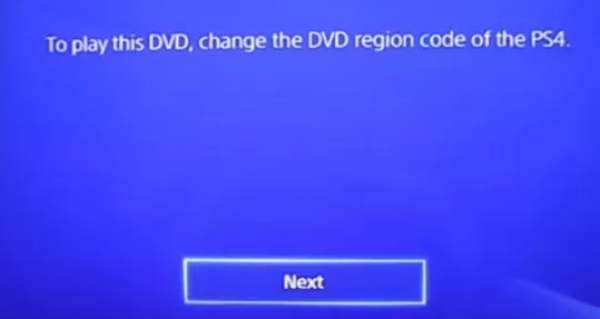
Bước 3Sau đó, nhấp để chọn mã vùng DVD phù hợp với DVD của bạn.
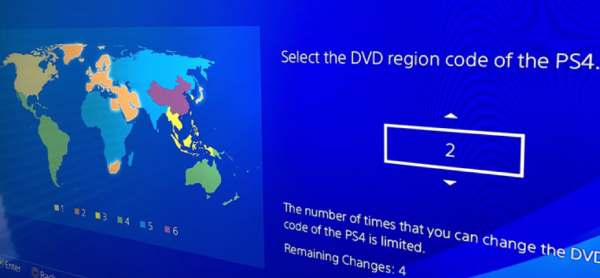
Cách tạo đĩa DVD không giới hạn vùng để phát lại trên PS4
Tuy nhiên, vì vùng DVD của PS4 chỉ có thể chuyển đổi bốn lần, bạn chắc chắn không thể chuyển đổi thường xuyên đủ để có thể phát lại DVD - vì vậy bạn có thể không có cơ hội chuyển đổi lại nếu bạn cần sau này. Vậy, có cách nào để PS4 của bạn hỗ trợ DVD vùng 2 không?
Có lẽ lúc này 4Easysoft DVD Ripper có thể giúp bạn. Bạn chỉ cần sử dụng 4Easysoft DVD Ripper để biến bộ sưu tập DVD hoặc Blu-ray của bạn thành bộ sưu tập không giới hạn vùng và bạn có thể phát chúng một cách tự do trên PS4 mà không bị giới hạn bởi mã vùng. Sau đây là cách sử dụng 4Easysoft DVD Ripper một cách dễ dàng:

Đảm bảo DVD của bạn phát được trên PS4 mà không bị giới hạn bởi mã vùng.
Hỗ trợ cải thiện chất lượng video gốc.
Các thông số thích hợp được cài đặt sẵn dành riêng cho PS4.
Tạo các tập tin sao lưu để ngăn ngừa DVD bị hỏng trong tương lai.
Bảo mật 100%
Bảo mật 100%
Bước 1Khởi chạy 4Easysoft DVD Ripper và chèn DVD vùng 2 mà bạn muốn phát trên PS4. Nhấp vào nút “Tải DVD”.
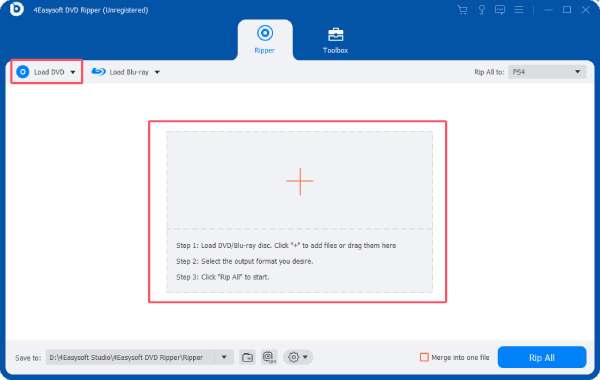
Bước 2Sau khi DVD của bạn được tải, hãy nhấp vào nút “Danh sách tiêu đề đầy đủ” để tải và chọn tất cả các chương để chuyển đổi.

Bước 3Nhấp vào nút “Rip All to” và nhấp vào nút “PS4” bên dưới tab “Game”. Cuối cùng, nhấp vào nút “Rip All”.
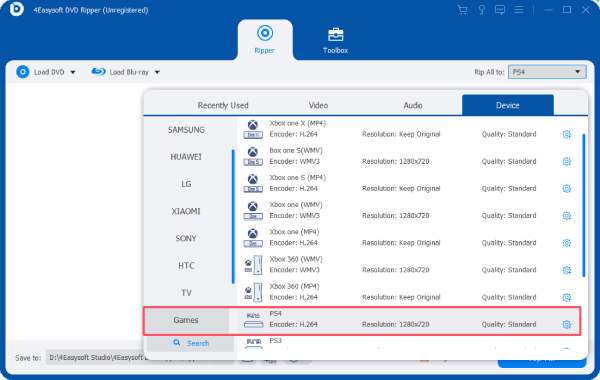
Phần kết luận
Tóm lại, mặc dù PS4 có khóa vùng DVD và có thể gây ra vấn đề không thể phát DVD Vùng 2, nhưng vẫn có một số cách bạn có thể giải quyết. Cần lưu ý rằng PS4 chỉ hỗ trợ bốn cơ hội để thay đổi mã vùng DVD. Nếu bạn muốn giải quyết vấn đề cơ bản của việc phát lại PS4 cho các mã vùng khác nhau, thì bạn có thể sử dụng 4Easysoft DVD Ripper để tạo đĩa DVD không giới hạn vùng và giải quyết vĩnh viễn vấn đề phát lại đĩa DVD này trên PS4!
Bảo mật 100%
Bảo mật 100%


 Gửi bởi
Gửi bởi 